Como utilizar a Fidelização de Pacientes?
O recurso de Fidelização de Pacientes tem como objetivo estreitar ainda mais o seu relacionamento com o paciente e fazer com que ele retorne, aumentando assim o seu faturamento e deixando a sua agenda sempre cheia! Afinal, fidelizar pacientes é tão importante quanto trazer pacientes novos.
Envie automaticamente mensagens de fidelização para seus pacientes.
1. Criar regras de fidelização
Para utilizar a ferramenta Fidelização de Pacientes, você deve antes criar regras. Isto é, definir quando e como deseja enviar os comunicados.
Ao criar uma regra, você seleciona se esta regra é para o E-mail ou SMS, depois você deve indicar para quais pacientes essa comunicação deverá ser enviada, você poderá selecionar um prestador especifico ou selecionar todos, para que os pacientes de todos os prestadores recebam.
Também é preciso especificar quanto tempo depois após a última consulta você deseja que ele receba a sua mensagem. 30 dias? 60 dias? 90 dias?
Obs: Você pode criar quantas regras desejar.
- Vá em relacionamento com paciente
- Acesse o item fidelização de paciente
- Clique no botão de Nova Regra
Veja passo a passo a seguir:
Passo 1: Preencha o tipo de mensagem, o prestador responsável e os dias desde a última visita
Passo 2: Para preencher esse passo é necessário ter o Plano Excellence, onde você pode adicionar regras para pacientes de um determinado plano de saúde, serviço, idade, sexo ou até mesmo para um grupo que você tenha criado em classificação de pacientes. Na classificação de pacientes você consegue identificar pacientes com as características que deseja, por exemplo pacientes hipertensos ou pacientes com atendimento VIP.
Veja aqui como criar uma classificação de paciente.
Passo 3: Aqui você escolhe se quer utilizar a mesma mensagem da SMS ou se deseja personalizar
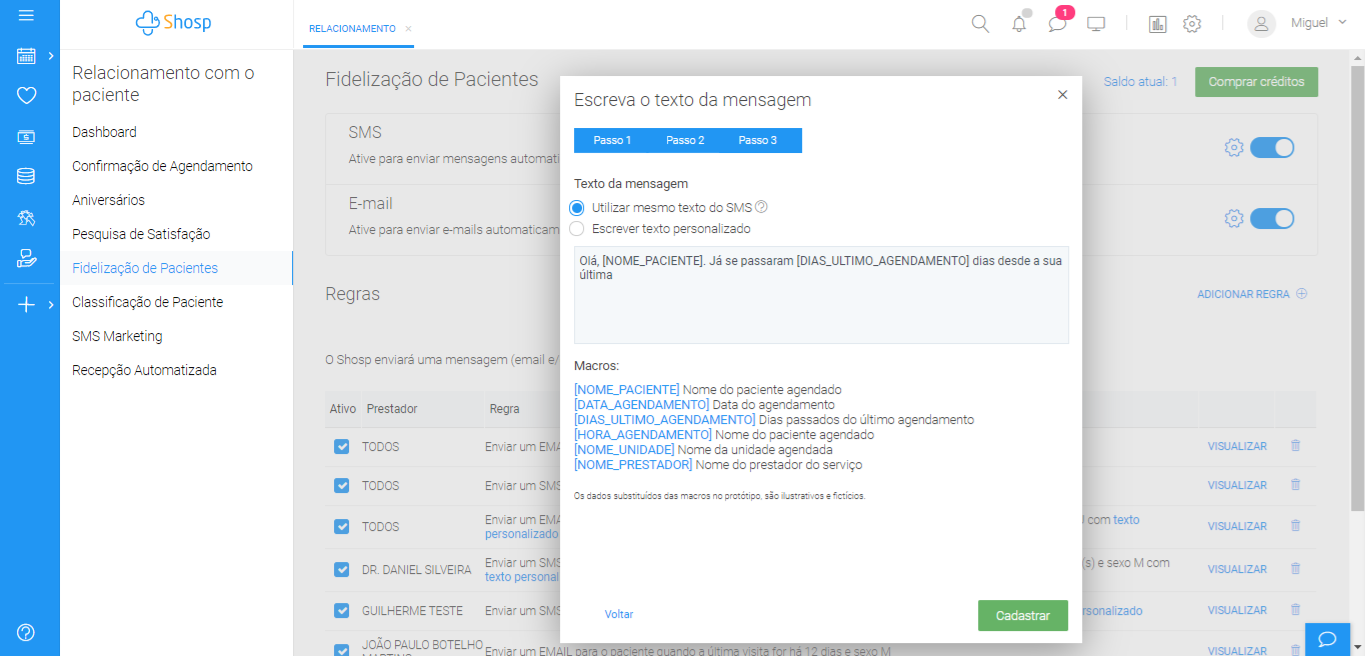
2. Ativar o envio de mensagens
2.1 Ativar por SMS
Você pode ativar a opção de envio como SMS, e-mail ou ambos. Para ativar o disparo automático das mensagens de fidelização:
- Vá em relacionamento com paciente
- Acesse fidelização de pacientes
- Clique no botão de ativar em SMS
2.2 Ativar por E-mail
- Vá em relacionamento com paciente
- Acesse fidelização de pacientes
- Clique no botão de ativar em E-MAIL
3. Como mensurar o Custo x Benefício
Todas as mensagens enviadas são computadas pelo sistema e podem ser checadas através do Relatório que você pode gerar pelo Shosp. Eles irão mostrar quantos SMS e e-mails foram enviados e quantos pacientes, dentre os que receberam a comunicação, retornaram à sua clínica ou consultório.
Basta acessar:
- Relatórios
- Relacionamento com o paciente
- Fidelização do paciente
- Preencher os filtros e gerar
Assim, você pode avaliar o custo x benefício da nova ferramenta, levando em consideração o valor da consulta e o valor do SMS e E-mail.
Vale ressaltar que os resultados devem começar a aparecer dentro de um prazo de 3 meses, uma vez que o paciente que recebeu a comunicação pode, ainda assim, demorar algum tempo até retornar.
Recent Articles
Como prescrever com formulário de alto custo (LME) em Afya Rx?
Entenda como prescrever medicamentos com formulário de alto custo (LME) em Afya Rx Agora em Afya Rx você pode gerar o Laudo de Medicamentos de Alto Custo (LME), quando estiver prescrevendo. Esse documento é requerido para que os pacientes adquiram ...Como salvar uma prescrição como modelo na Afya Rx?
Veja como tornar o seu atendimento no Afya ainda mais prático, criando modelos de prescrição pela Afya Rx. Como criar um modelo pronto na minha prescrição? Para otimizar o seu tempo, você pode salvar a prescrição da Afya Rx como modelo, para ...Como fazer modelos de solicitações de exames pela Afya RX
Deixe seus atendimentos ainda mais dinâmicos salvando suas solicitações de exames como modelo pela Afya RX. Como criar um modelo de solicitações de exames? Para salvar uma solicitação de exame como modelo, você deve acessar o prontuário de um ...Como enviar prescrições pelo WhatsApp utilizando a Afya RX
Veja neste artigo como enviar as prescrições para os seus pacientes através do WhatsApp, utilizando a Afya RX. A prescrição Afya RX permite que você abra o WhatsApp, na versão Web ou aplicativo, e sincronize com o número de sua preferência, para ...Como separar os medicamentos prescritos em folhas diferentes no Afya RX?
Saiba como separar os medicamentos prescritos em duas receitas diferentes. Agora no Afya RX, você pode prescrever mais de um medicamento e separar cada um em uma folha diferente, tendo a liberdade para organizar da maneira que mais se adequa à ...
Related Articles
Como usar Novas Regras de Fidelização de Pacientes
Diversas clínicas têm pacientes que não retornam. E se você pudesse lembrá-los de retornar depois de um tempo? Agora a Fidelização de Pacientes (mais informações sobre esta funcionalidade aqui) no Shosp permite que você configure mais regras para ...Como fazer modelos de solicitações de exames pela Afya RX
Deixe seus atendimentos ainda mais dinâmicos salvando suas solicitações de exames como modelo pela Afya RX. Como criar um modelo de solicitações de exames? Para salvar uma solicitação de exame como modelo, você deve acessar o prontuário de um ...Como utilizar a Classificação de Pacientes?
A classificação de paciente serve para que se possa criar "grupos" e, assim, facilitar a análise e a comunicação com vários pacientes que possuam características semelhantes, ao mesmo tempo. Ela também serve para que o Shosp envie SMS ...Como Anexar Arquivos ao Cadastro de Pacientes
Você sabia que com o Shosp você pode adicionar arquivos ou documentos ao cadastro de pacientes? Essa ferramenta serve para armazenar arquivos e qualquer outro anexo que seja importante para o cadastro do paciente. É bem útil e fácil de utilizar. Para ...Como utilizar Dados de Receituários Anteriores
Saiba como utilizar os dados dos Receituários anteriores de seus pacientes, agilizando seu atendimento e diminuindo o tempo de cada consulta. Receituário Memed Este recurso está disponível no receituário da Memed. Caso já tenha prescrito um ...
Popular Articles
O que significam as categorias de Usuário?
No Shosp, você pode cadastrar usuários com diferentes categorias: plenos, sênior, master. Essa vantagem permite ter um controle maior sobre o que cada usuário irá acessar o sistema, gerando uma maior segurança. Veja onde encontrar a Categoria do ...Como confirmar chegada do paciente
Saiba como confirmar a chegada de um paciente à recepção e entenda a importância dessa etapa para o atendimento ao paciente e também para o faturamento TISS. Obs.: Apenas pacientes cadastrados podem ser confirmados na agenda. Confirmando a chegada do ...Como liberar telas de acesso a usuários
No Shosp você pode controlar quais telas determinado usuário terá acesso, possibilitando uma maior segurança nos acessos do sistema. Neste artigo você irá aprender como liberar telas de acesso ao sistema para os seus usuários pleno de forma simples. ...Como agendar um paciente
Agendar pacientes pelo Shosp é muito fácil e prático. Com o agendamento pelo sistema, você poderá visualizar de forma clara os horários disponíveis, bem como o status de cada paciente (se agendado, confirmado ou atendido). Agendando pacientes Você ...Como utilizar a Pesquisa de Satisfação?
Você pode deixar o Shosp configurado para fazer uma Pesquisa de satisfação automaticamente com seus pacientes. Assim, será possível saber qual o grau de satisfação do atendimento de sua clínica! No dia seguinte dos agendamentos, os pacientes ...
Avaliações dos nossos clientes sobre nosso suporte

Muito bom
91.22%